Come disinstallare l'applicazione potenzialmente indesiderata One Click Booster?
Applicazioni Potenzialmente IndesiderateConosciuto anche come: One Click Booster applicazione potenzialmente indesiderata
Ottieni una scansione gratuita e controlla se il tuo computer è infetto.
RIMUOVILO SUBITOPer utilizzare tutte le funzionalità, è necessario acquistare una licenza per Combo Cleaner. Hai a disposizione 7 giorni di prova gratuita. Combo Cleaner è di proprietà ed è gestito da RCS LT, società madre di PCRisk.
Cos'è One Click Booster?
Sul suo sito Web, One Click Booster viene presentato come un software progettato per pulire, velocizzare e ottimizzare i computer Windows. Questo può sembrare uno strumento legittimo e utile, tuttavia, gli sviluppatori lo promuovono utilizzando il metodo "bundling". Pertanto, molte persone installano questo software involontariamente o accidentalmente.
Perciò. One Click Booster è classificato come un'applicazione potenzialmente indesiderata (PUA).
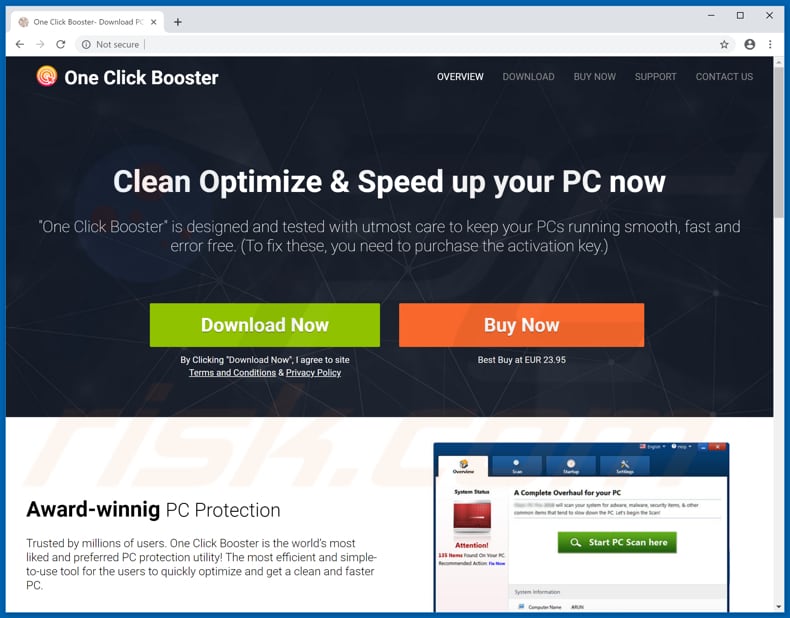
Panoramica di One Click Booster
One Click Booster consente agli utenti di eseguire una scansione che, una volta terminata, indicherà eventuali programmi dannosi, errori sul sistema operativo, problemi di registro e così via. Per risolvere i problemi, disinstallare i programmi indesiderati, rimuovere le minacce e così via, è necessaria l'attivazione. La versione "gratuita", tuttavia, è solo in grado di rilevare i problemi, non di risolverli.
Tieni presente che le applicazioni promosse utilizzando il metodo "raggruppamento" non possono essere considerate attendibili. Esistono molte PUA relative all'ottimizzazione del sistema (e altre) che mostrano risultati falsi. Incoraggiano le persone ad acquistare il software facendo credere loro che ci siano problemi con i loro PC.
Non è noto se One Click Booster sia una di queste app, tuttavia, la maggior parte delle app di questo tipo (app potenzialmente indesiderate promosse tramite il metodo "raggruppamento") esegue queste azioni. Inoltre, questo metodo viene spesso utilizzato per promuovere più di un'applicazione indesiderata contemporaneamente.
In genere, le app di questo tipo vengono installate insieme a vari browser hijacker o adware. Se installate, queste app alimentano gli utenti con pubblicità intrusive (coupon, banner, sondaggi, pop-up e così via) e raccolgono informazioni relative alle abitudini di navigazione degli utenti.
In genere, avere app di questo tipo installate può portare a problemi relativi alla sicurezza della navigazione, alla privacy e così via. Ti consigliamo di disinstallare immediatamente One Click Booster e altre applicazioni o programmi indesiderati e installati involontariamente.
| Nome | One Click Booster applicazione potenzialmente indesiderata |
| Tipo di minaccia | PUP (programma potenzialmente indesiderato), PUA (applicazione potenzialmente indesiderata) |
| Sintomi | Un programma che non ricordi di aver installato è apparso improvvisamente sul tuo computer. La nuova applicazione esegue scansioni del computer e visualizza messaggi di avviso sui problemi rilevati. Richiede il pagamento per eliminare gli errori presumibilmente trovati. |
| Metodi distributivi | Annunci pop-up ingannevoli, programmi di installazione di software gratuiti (raggruppamento), falsi programmi di installazione di flash player. |
| Danni | Perdita monetaria (acquisto non necessario di software fasullo), pop-up di avviso indesiderati, rallentamento delle prestazioni del computer. |
| Rimozione dei malware (Windows) |
Per eliminare possibili infezioni malware, scansiona il tuo computer con un software antivirus legittimo. I nostri ricercatori di sicurezza consigliano di utilizzare Combo Cleaner. Scarica Combo CleanerLo scanner gratuito controlla se il tuo computer è infetto. Per utilizzare tutte le funzionalità, è necessario acquistare una licenza per Combo Cleaner. Hai a disposizione 7 giorni di prova gratuita. Combo Cleaner è di proprietà ed è gestito da RCS LT, società madre di PCRisk. |
Esempi di applicazioni potenzialmente indesiderate
One Click Booster è simile ad altri programmi di questo tipo tra cui, ad esempio, Registry Scanner, Lowe Registry Cleaner, Power PC Care 2018, ed altri.
Come accennato in precedenza, la maggior parte di queste app vengono presentate come utili e legittime, tuttavia vengono promosse utilizzando il metodo "bundling" e molte non forniscono agli utenti alcun valore reale o le funzioni promesse.
Come sono state installate le applicazioni potenzialmente indesiderate sul mio computer?
Gli sviluppatori di One Click Booster promuovono questa PUA utilizzando un sito Web da cui può essere scaricata, tuttavia, la maggior parte delle persone installa PUA tramite annunci intrusivi (annunci cliccati che scaricano/installano applicazioni indesiderate) o quando gli sviluppatori di software utilizzano "raggruppamento", un metodo di marketing ingannevole utilizzato per indurre le persone a scaricare e installare PUA insieme ad altro software che è stato scaricato/installato volontariamente.
Nascondono queste app canaglia in "Personalizzate", "Avanzate" e altre impostazioni simili di download di software o impostazioni di installazione. Le informazioni relative all'inclusione di app indesiderate non vengono divulgate correttamente. Pertanto, le persone che affrettano le installazioni, senza studiarle attentamente, spesso causano installazioni indesiderate.
Come evitare l'installazione di applicazioni potenzialmente indesiderate?
Il software deve essere scaricato da siti Web ufficiali e utilizzando collegamenti diretti. Non utilizzare downloader di terze parti, siti Web non ufficiali, reti peer-to-peer e altri canali simili. Questi strumenti vengono spesso monetizzati promuovendo applicazioni indesiderate, che possono anche causare infezioni del computer.
Installa/scarica il software con cura: presta sufficiente attenzione ai dettagli di ogni download del software e alla configurazione dell'installazione. Seleziona "Personalizzata", "Avanzate" e altre opzioni disponibili. Deseleziona le offerte per scaricare o installare PUA. Non fare clic su annunci intrusivi, soprattutto quando vengono visualizzati su siti Web non ufficiali e dubbi.
Se cliccati, potrebbero causare reindirizzamenti a giochi d'azzardo, pornografia, incontri per adulti e altri siti Web simili e non affidabili. Se questi reindirizzamenti si verificano senza fare clic sugli annunci o se vengono visualizzati annunci di questo tipo su tutti i siti Web visitati, è probabile che ciò sia dovuto a PUA installati sul sistema. Ti consigliamo di controllare l'elenco delle app browser installate (estensioni, plug-in e componenti aggiuntivi).
Rimuovi immediatamente tutte le voci indesiderate. Lo stesso vale per i programmi installati sul sistema operativo. Se il tuo computer è già stato infettato da PUA, ti consigliamo di eseguire una scansione con Combo Cleaner Antivirus per Windows per eliminarli automaticamente.
Configurazione dell'installazione di One Click Booster:
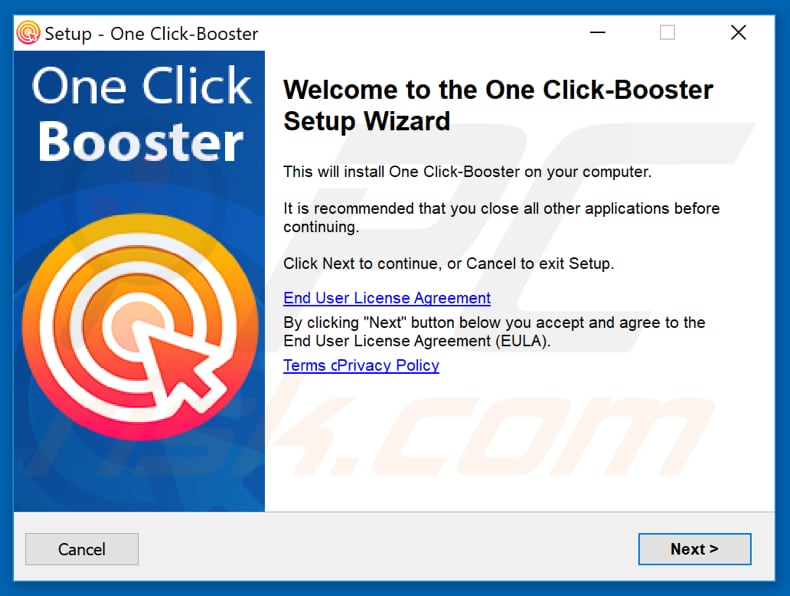
Schermata dell'applicazione One Click Booster:
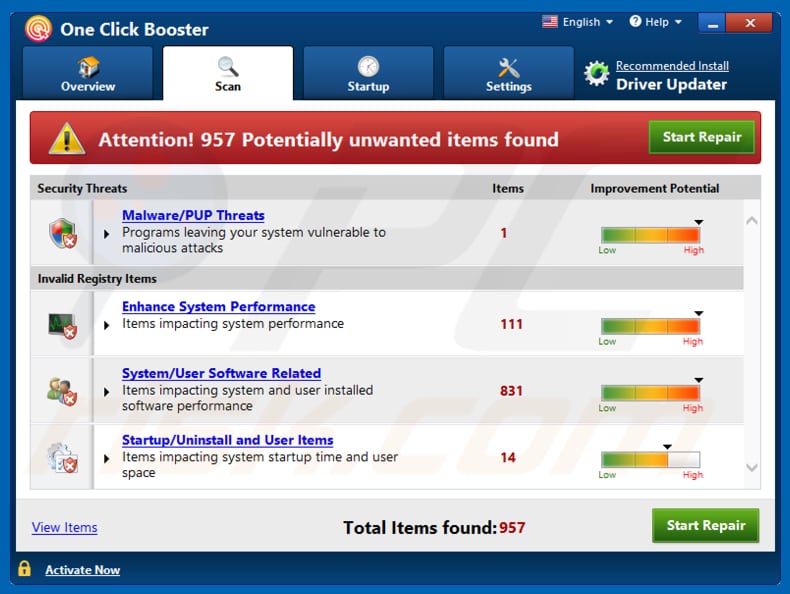
Aspetto del programma One Click Booster (GIF):
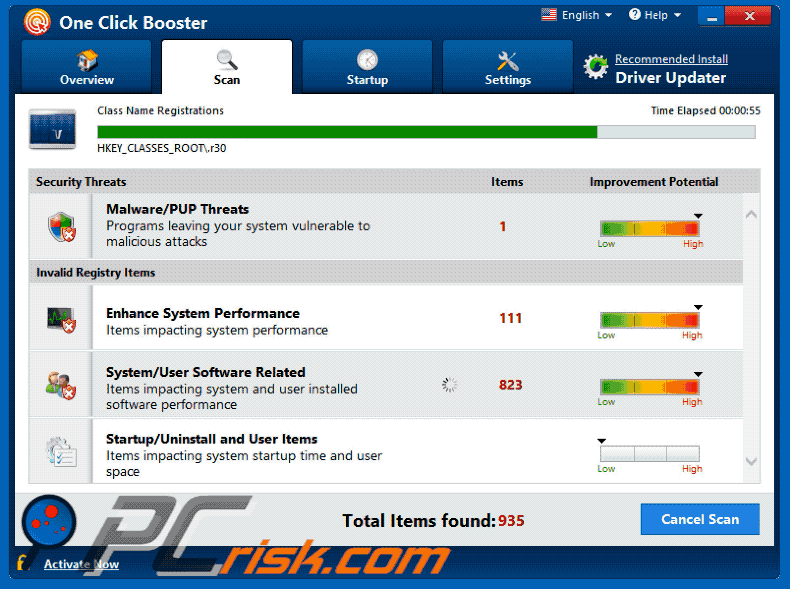
Rimozione automatica istantanea dei malware:
La rimozione manuale delle minacce potrebbe essere un processo lungo e complicato che richiede competenze informatiche avanzate. Combo Cleaner è uno strumento professionale per la rimozione automatica del malware consigliato per eliminare il malware. Scaricalo cliccando il pulsante qui sotto:
SCARICA Combo CleanerScaricando qualsiasi software elencato in questo sito, accetti le nostre Condizioni di Privacy e le Condizioni di utilizzo. Per utilizzare tutte le funzionalità, è necessario acquistare una licenza per Combo Cleaner. Hai a disposizione 7 giorni di prova gratuita. Combo Cleaner è di proprietà ed è gestito da RCS LT, società madre di PCRisk.
Menu:
- Cos'è One Click Booster?
- STEP 1. Disinstalla One Click Booster utilizzando il Pannello di controllo.
- STEP 2. Rimuovi le estensioni non autorizzate da Google Chrome.
- STEP 3. Rimuovi i plug-in potenzialmente indesiderati da Mozilla Firefox.
- STEP 4. Rimuovi le estensioni non autorizzate da Safari.
- STEP 5. Rimuovi i plug-in non autorizzati da Microsoft Edge.
Rimozione di applicazioni potenzialmente indesiderate:
Windows 10:

Pulsante destro del mouse nell'angolo in basso a sinistra dello schermo, nel menu di accesso rapido selezionare Pannello di controllo. Nella finestra aperta scegliere Disinstalla un programma.
Windows 7:

Fare clic su Start ("Windows Logo" nell'angolo in basso a sinistra del desktop), scegli Pannello di controllo. Individuare Programmi e fare clic su Disinstalla un programma.
macOS (OSX):

Fare clic su Finder, nella finestra aperta selezionare Applicazioni. Trascinare l'applicazione dalla cartella Applicazioni nel Cestino (che si trova nella Dock), quindi fare clic con il tasto destro sull'icona del Cestino e selezionare Svuota cestino.
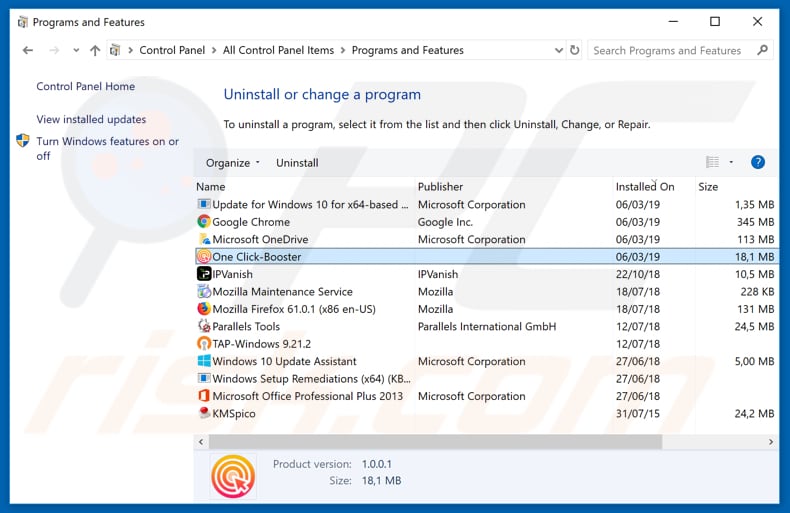
Nella finestra di disinstallazione programmi: cercare ogni programma sospetto recentemente installato, selezionare queste voci e fare clic su "Disinstalla" o "Rimuovi".
Dopo la disinstallazione, eseguire la scansione del computer alla ricerca di eventuali componenti indesiderati rimasti o infezioni di malware possibili con Il miglior software anti-malware.
SCARICA il programma di rimozione per infezioni da malware
Combo Cleaner controlla se il tuo computer è infetto. Per utilizzare tutte le funzionalità, è necessario acquistare una licenza per Combo Cleaner. Hai a disposizione 7 giorni di prova gratuita. Combo Cleaner è di proprietà ed è gestito da RCS LT, società madre di PCRisk.
Rimuovere le estensioni non autorizzate dai browser Internet:
Video che mostra come rimuovere componenti aggiuntivi del browser potenzialmente indesiderati:
 Rimuovere componenti aggiuntivi malevoli da Google Chrome:
Rimuovere componenti aggiuntivi malevoli da Google Chrome:
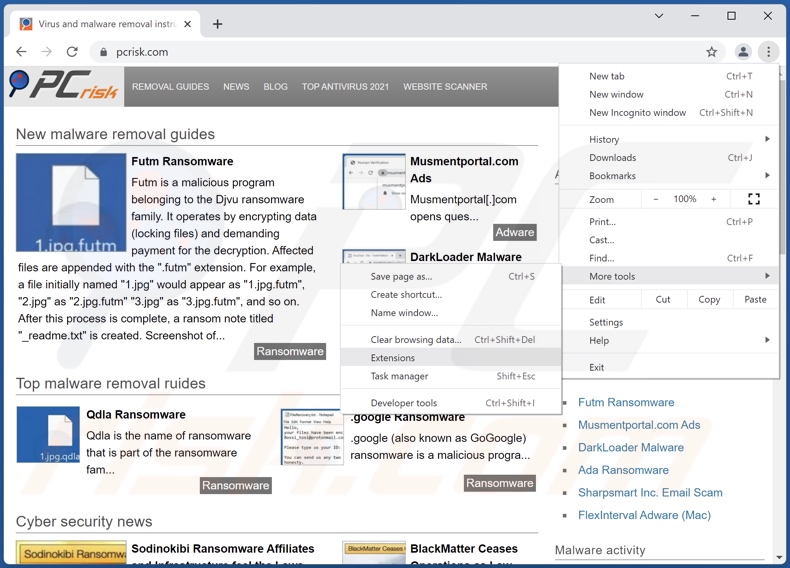
Fare clic sull'icona di menu Chrome ![]() (in alto a destra di Google Chrome), selezionare "Strumenti" e fare clic su "Estensioni". Individuare ogni app sospetta recentemente installata e fare clic sull'icona del cestino.
(in alto a destra di Google Chrome), selezionare "Strumenti" e fare clic su "Estensioni". Individuare ogni app sospetta recentemente installata e fare clic sull'icona del cestino.
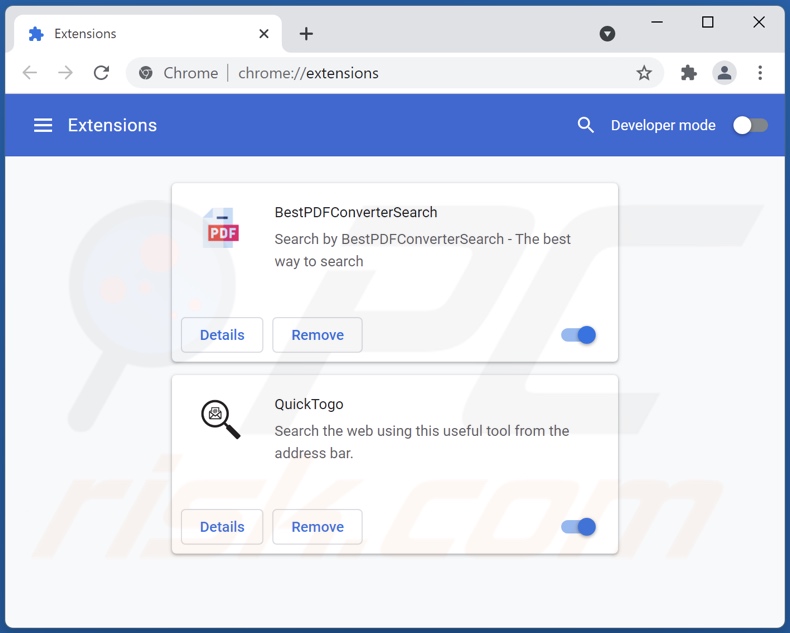
Metodo opzionale:
Se continuate ad avere problemi con la rimozione di one click booster applicazione potenzialmente indesiderata, resettate le impostazioni di Google Chrome. Cliccate sull'icona menu du Chrome ![]() (nell'angolo in alto a destra di Google Chrome) e selezionate Impostazioni. Scendete fino in fondo. Cliccate sul link Avanzate….
(nell'angolo in alto a destra di Google Chrome) e selezionate Impostazioni. Scendete fino in fondo. Cliccate sul link Avanzate….

Scendete fino in fondo alla pagina e cliccate su Ripristina (Ripristina le impostazioni originali).

Nella finestra che si aprirà, confermate che volete ripristinare Google Chrome cliccando su Ripristina.

 Rimuovere plug-ins canaglia da Mozilla Firefox:
Rimuovere plug-ins canaglia da Mozilla Firefox:
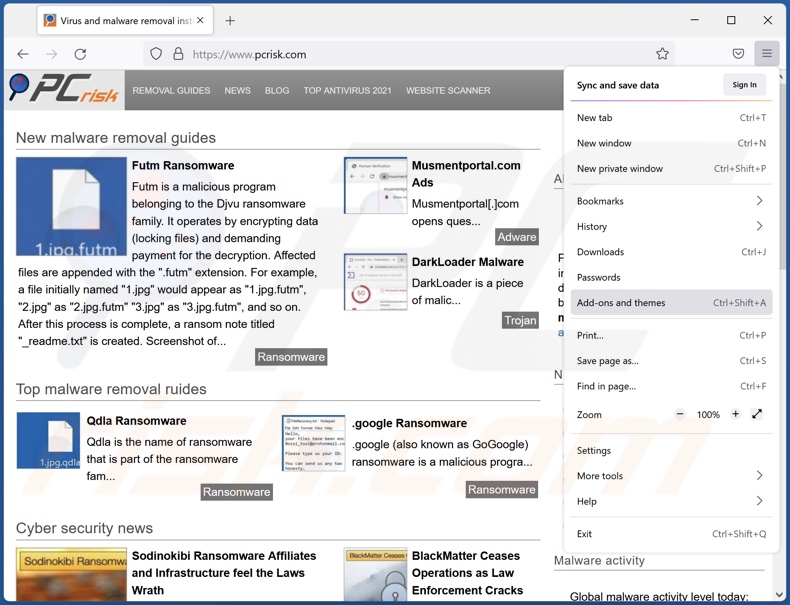
Fai clic sul menu Firefox![]() (nell'angolo in alto a della finestra principale), selezionare "componenti aggiuntivi". Clicca su "Estensioni", nella finestra che si apre, cercare e rimuovere ogni plug in sospetto recentemente installato.
(nell'angolo in alto a della finestra principale), selezionare "componenti aggiuntivi". Clicca su "Estensioni", nella finestra che si apre, cercare e rimuovere ogni plug in sospetto recentemente installato.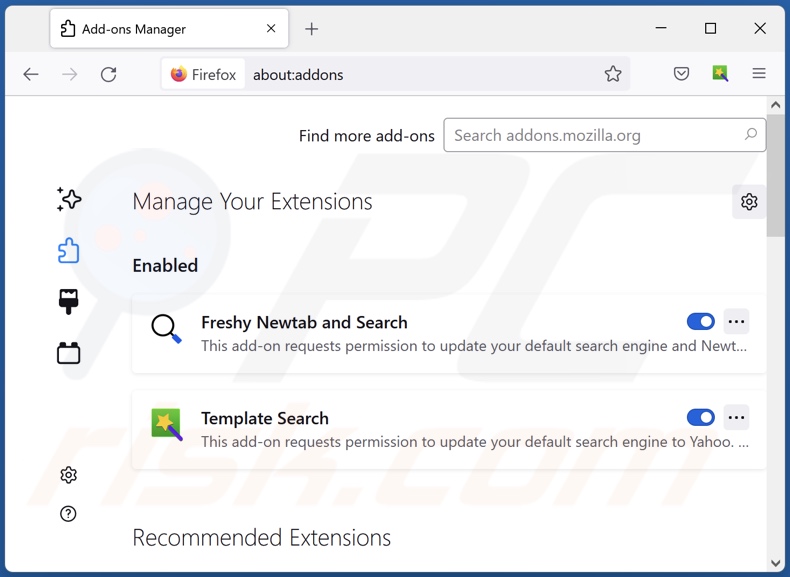
Metodo Opzionale:
Gli utenti di computer che hanno problemi con la rimozione di one click booster applicazione potenzialmente indesiderata, possono ripristinare le impostazioni di Mozilla Firefox.
Apri Mozilla Firefox, in alto a destra della finestra principale fare clic sul menu Firefox, ![]() nel menu aperto fare clic sull'icona Open Menu Guida,
nel menu aperto fare clic sull'icona Open Menu Guida, ![]()

Selezionare Informazioni Risoluzione dei problemi.

nella finestra aperta fare clic sul pulsante Ripristina Firefox.

Nella finestra aperta confermare che si desidera ripristinare le impostazioni di Mozilla Firefox predefinite facendo clic sul pulsante Reset.

 Rimuovi estensioni malevole da Safari:
Rimuovi estensioni malevole da Safari:

Assicurati che il tuo browser Safari è attivo, fare clic sul menu Safari, e selezionare Preferenze ....

Nella finestra aperta cliccare Estensioni, individuare qualsiasi estensione sospetta installato di recente, selezionarla e cliccare su Disinstalla
Metodo opzionale:
Assicurati che il tuo browser Safari sia attivo e clicca sul menu Safari. Dal menu a discesa selezionare Cancella cronologia e dati Sito...

Nella finestra aperta selezionare tutta la cronologia e fare clic sul pulsante Cancella cronologia.

 Rimuovi estensioni malevole da Microsoft Edge:
Rimuovi estensioni malevole da Microsoft Edge:

Fai clic sull'icona del menu Edge![]() (nell'angolo in alto a destra di Microsoft Edge), seleziona "Estensioni". Individua tutti i componenti aggiuntivi sospetti installati di recente e fai clic su "Rimuovi" sotto i loro nomi.
(nell'angolo in alto a destra di Microsoft Edge), seleziona "Estensioni". Individua tutti i componenti aggiuntivi sospetti installati di recente e fai clic su "Rimuovi" sotto i loro nomi.

Metodo opzionale:
Se i problemi con la rimozione di one click booster applicazione potenzialmente indesiderata persistono, ripristinare le impostazioni del browser Microsoft Edge. Fai clic sull'icona del menu Edge ![]() (nell'angolo in alto a destra di Microsoft Edge) e selezionare Impostazioni.
(nell'angolo in alto a destra di Microsoft Edge) e selezionare Impostazioni.

Nel menu delle impostazioni aperto selezionare Ripristina impostazioni.

Seleziona Ripristina le impostazioni ai loro valori predefiniti. Nella finestra aperta, confermare che si desidera ripristinare le impostazioni predefinite di Microsoft Edge facendo clic sul pulsante Ripristina.

- Se questo non ha aiutato, seguire queste alternative istruzioni che spiegano come ripristinare Microsoft Edge.
Sommario:
 Più comunemente gli adware o applicazioni potenzialmente indesiderate si infiltrano nel browser Internet dell'utente attraverso il download di software gratuiti. Si noti che la fonte più sicura per il download di software libero è il siti degli sviluppatori. Per evitare l'installazione di adware bisogna stare molto attenti durante il download e l'installazione di software libero. Quando si installa il programma gratuito già scaricato scegliere le opzioni di installazione personalizzata o avanzata - questo passo rivelerà tutte le applicazioni potenzialmente indesiderate che vengono installate insieme con il vostro programma gratuito scelto.
Più comunemente gli adware o applicazioni potenzialmente indesiderate si infiltrano nel browser Internet dell'utente attraverso il download di software gratuiti. Si noti che la fonte più sicura per il download di software libero è il siti degli sviluppatori. Per evitare l'installazione di adware bisogna stare molto attenti durante il download e l'installazione di software libero. Quando si installa il programma gratuito già scaricato scegliere le opzioni di installazione personalizzata o avanzata - questo passo rivelerà tutte le applicazioni potenzialmente indesiderate che vengono installate insieme con il vostro programma gratuito scelto.
Assistenza di rimozione:
Se si verificano problemi durante il tentativo di rimozione di one click booster applicazione potenzialmente indesiderata dal tuo computer, chiedere assistenza nel nostro forum rimozione malware.
Lascia un commento:
Se disponi di ulteriori informazioni su one click booster applicazione potenzialmente indesiderata o la sua rimozione ti invitiamo a condividere la tua conoscenza nella sezione commenti qui sotto.
Fonte: https://www.pcrisk.com/removal-guides/14642-one-click-booster-unwanted-application
Domande Frequenti (FAQ)
Qual è lo scopo di un'applicazione indesiderata?
Le applicazioni indesiderate sono progettate per generare entrate per i loro sviluppatori. I designer possono trarre profitto dagli acquisti in-app o dal software che esegue campagne pubblicitarie intrusive (adware), causando reindirizzamenti (browser hijacker), o raccogliendo dati privati (con lo scopo di venderli a terzi).
L'applicazione indesiderata One Click Booster è legale?
Le applicazioni indesiderate sono generalmente considerate legali, poiché i loro contratti di licenza con l'utente finale (EULA) tendono a dettagliare il potenziale comportamento delle app.
L'installazione di One Click Booster sul mio computer è pericolosa?
Potrebbe rappresentare alcune minacce. I pericoli che qualsiasi software pone dipendono dalle sue capacità e da come gli sviluppatori li usano. Ad esempio, le app di tracciamento dei dati mettono in pericolo la privacy degli utenti e gli annunci pubblicitari visualizzati dagli adware possono essere ingannevoli/dannosi e causare altri gravi problemi.
Combo Cleaner mi aiuterà a rimuovere l'applicazione indesiderata One Click Booster?
Sì, Combo Cleaner può scansionare i dispositivi ed eliminare le app dannose indesiderate presenti. È interessante notare che la rimozione manuale potrebbe non essere una soluzione ideale, poiché potrebbe essere incompleta. In alcuni casi, anche dopo che il software stesso è stato (manualmente) eliminato, vari file rimanenti rimangono nascosti nel sistema. Inoltre, tali componenti rimanenti possono continuare a funzionare e causare problemi.
Condividi:

Tomas Meskauskas
Esperto ricercatore nel campo della sicurezza, analista professionista di malware
Sono appassionato di sicurezza e tecnologia dei computer. Ho un'esperienza di oltre 10 anni di lavoro in varie aziende legate alla risoluzione di problemi tecnici del computer e alla sicurezza di Internet. Dal 2010 lavoro come autore ed editore per PCrisk. Seguimi su Twitter e LinkedIn per rimanere informato sulle ultime minacce alla sicurezza online.
Il portale di sicurezza PCrisk è offerto dalla società RCS LT.
I ricercatori nel campo della sicurezza hanno unito le forze per aiutare gli utenti di computer a conoscere le ultime minacce alla sicurezza online. Maggiori informazioni sull'azienda RCS LT.
Le nostre guide per la rimozione di malware sono gratuite. Tuttavia, se vuoi sostenerci, puoi inviarci una donazione.
DonazioneIl portale di sicurezza PCrisk è offerto dalla società RCS LT.
I ricercatori nel campo della sicurezza hanno unito le forze per aiutare gli utenti di computer a conoscere le ultime minacce alla sicurezza online. Maggiori informazioni sull'azienda RCS LT.
Le nostre guide per la rimozione di malware sono gratuite. Tuttavia, se vuoi sostenerci, puoi inviarci una donazione.
Donazione
▼ Mostra Discussione